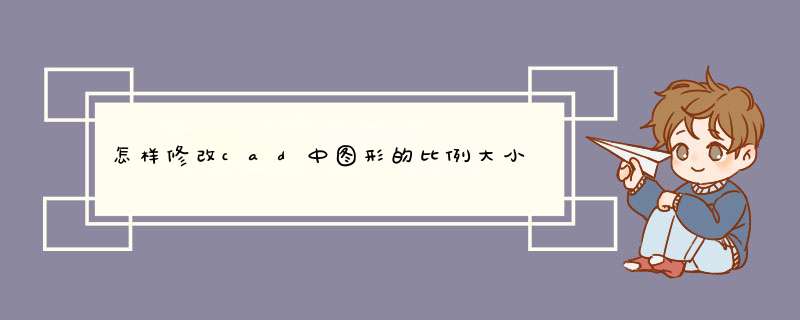
一、绘图前根据所绘图物的实际大小,决定一个缩放比例(能完整地打印在图纸上,如有GB的,从GB中选择一个适当的比例标准)。菜单——格式——标注样式,点击“修改”,点击“主单位”,将“测量单位比例”里的“比例因子”设成1。
设定的图形界限要比图纸适当大一点(因为还要加上图纸的边框和标题栏,一个规范的图纸,还要留有审阅签名以及会审意见的书记空间)。
二、图形界限的设定方法:格式/图形界限命令,在界面下的命令栏里输入左下角的绝对坐标值0.000,0.000(也可直接确定,因为默认的左下角坐标值就是这个值。如是三维图,还要加上z坐标值)/确定/再输入右上角的绝对坐标值,如6000.000,4000.000/确定就行啦。这个设置最大能绘制包括边框在内等于、小于6000mm*4000mm的图纸。
三、出图修改比例的时候,先用一个接近正规图纸比例(420,297)的矩形框刚好套住所作的图,再用矩形尺寸的长度或宽度除以20,就可知图纸幅面了,然后反着来,做一个相应的图框及标题栏,(最好是曾经做好的图块元素)把它放大20倍套住图形就OK了,不过在打印前,一定注意图中的标注样式(箭头和文字)与输出的比例相对应,比如标注的全局比例改为1:20。
具体 *** 作步骤如下:
一、打开CAD,随便画两个大小不同的长方形。指令:REC。
二、现在要放大(缩小)小长方形的尺寸。输入指令:SC,第一步,选择对象。第二步,指定基点(基点的意思是放大缩小后位置不变的点)。基点建议选择顶点。选定基点后,输入比例因子,就是放大缩小的倍数。0-1的小数表示缩小,大于1表示放大。这里输入比例因子:2,看效果图。
三、以上完成了放大和缩小,但仅仅是SC最简单的应用。怎么在放大/缩小的同时保留原来尺寸的图像呢。在输入SC,指定基点后,命令栏会提示:指定比例因子或[复制C/参照R],输入C,在输入比例因子:2。
四、看效果图。原来的图形保留了下来。
为了提高作图速度,用户最好遵循如下的作图原则:
1、作图步骤:设置图幅→设置单位及精度→建立若乾图层→设置对象样式→开始绘图。
2、绘图始终使用1:1比例。为改变图样的大小,可在打印时于图纸空间内设置不同的打印比例。
3、当处理较小区域的图案时 ,可以减小图案的比例因子值 相反地 ,当处理较大区域的图案填充时 ,则可以增加图案的比例因子值 。
4、为不同类型的图元对象设置不同的图层、颜色及线宽,而图元对象的颜色、线型及线宽都应由图层控制(BYLAYER)。
5、需精确绘图时,可使用栅格捕捉功能,并将栅格捕捉间距设为适当的数值。
6、不要将图框和图形绘在同一幅图中,应在布局(LAYOUT)中将图框按块插入,然后打印出图。
7、对于有名对象,如视图、图层、图块、线型、文字样式、打印样式等,命名时不仅要简明,而且要遵循一定的规律,以便于查找和使用。
8、将一些常用设置,如图层、标注样式、文字样式、栅格捕捉等内容设置在一图形模板文件中,以后绘制新图时,可在创建新图形向导中单击"使用模板"来打开它,并开始绘图。
参考资料来源:百度百科-CAD (计算机辅助技术(CAXC)认证)
1.打开电脑AutoCAD2007版的软件。
2.打开CAD后,输入限制,按空格键确认命令。
3.在您确认了限制之后,在左下角有一个提示。继续按空格键。
4.当提示出现在右上角时,键入A2纸张的大小420,594,然后按空格键确定。
5.输入大小后,输入命令Z,按空格键确定。
6.确定Z命令后,在输入A,然后按空格键确定。
7.确定A后,设定A2纸的图纸尺寸。
注意事项:
基本功能:
1. 平面图纸
可以用多种方式创建线、圆、椭圆、多边形、样条等基本图形对象。
2. 画艾滋病
AutoCAD提供正交、物体捕获、极轴跟踪、捕获跟踪等AutoCAD *** 作界面绘图辅助。正交性使得用户可以很容易地画出水平和垂直的线,对象捕获有助于提取几何对象上的特殊点,跟踪使得沿着不同方向绘制斜线和锚点更加容易。
3.编辑图形
AutoCAD具有强大的编辑功能,可以对物体进行移动、复制、旋转、排列、拉伸、加长、修剪和缩放。
4. 大小
可以创建各种类型的大小,注释外观可以设置。
5. 层管理功能
图形对象位于一个层上。你可以设置图层的颜色,线型,线宽等,
6. 三维绘图
可以创建3D实体和表面模型,实体本身也可以编辑。
欢迎分享,转载请注明来源:内存溢出

 微信扫一扫
微信扫一扫
 支付宝扫一扫
支付宝扫一扫
评论列表(0条)